文章目录
前言
与 Windows 系统不同,Linux 系统更多是在命令行下面进行管理和配置
接下来,我们将针对 Linux 系统的基本操作进行学习
一、.关闭防火墙
命令
systemctl stop firewalld #关闭防火墙
systemctl disable firewalld #关闭防火墙开机自启
getenforce #查看核心防护状态
setenforce 0/1 #关闭/启动核心防护 ——启动状态:Enforcing;关闭状态:Permissive
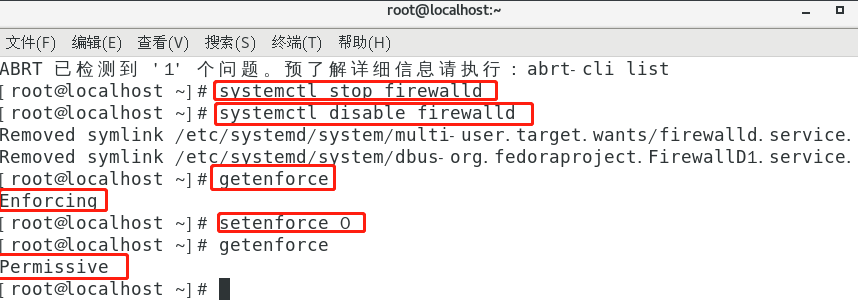
目的:防止因为防火墙和核心防护未关闭导致服务起不来
二、.虚拟机网络设置(此处仅写出三种连接模式的概念)
1.桥接模式
虚拟机在局域网中,希望局域网中的所有电脑都可以访问它,并且虚拟机也可以访问局域网中的所有电脑,虚拟机可以正常上网,虚拟机是完全独立的一台电脑。
命令
vim /etc/sysconfig/networok-scripts/ifcfg-enss33
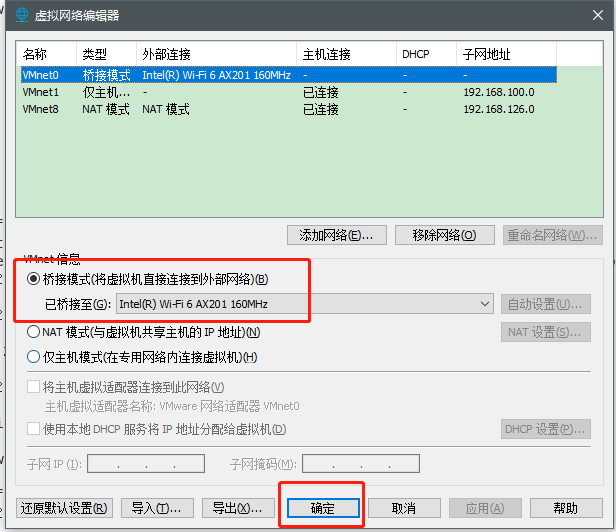
注意:这里一定要桥接到你此时用的电脑网络,不要搞错!!!
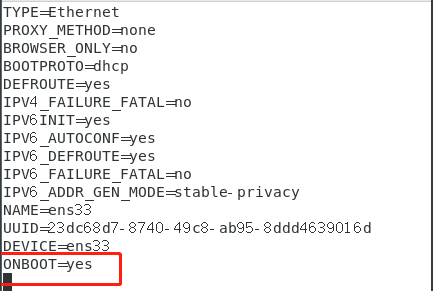
这里只要改一个yes,因为dhcp是动态自动分配地址的,不需要再添加地址,保存并退出之后ping 一下百度通了即可

2.NAT模式
主机共享 IP,可以上网,内部设置为自动获取 DHCP
DHCP:
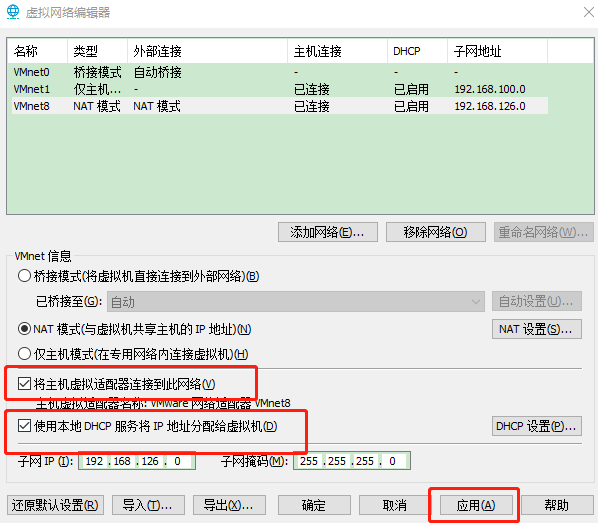
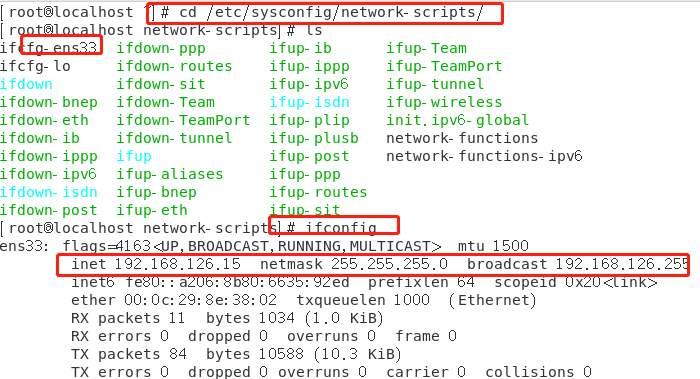
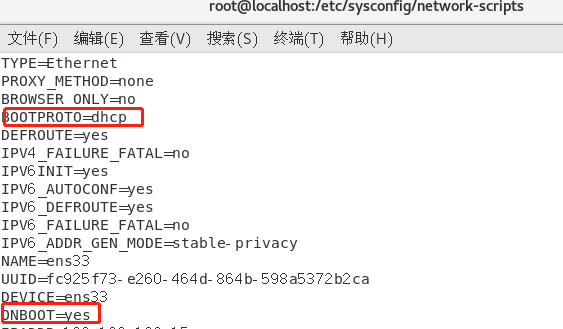
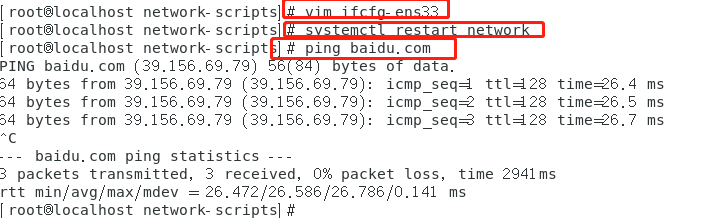
static:
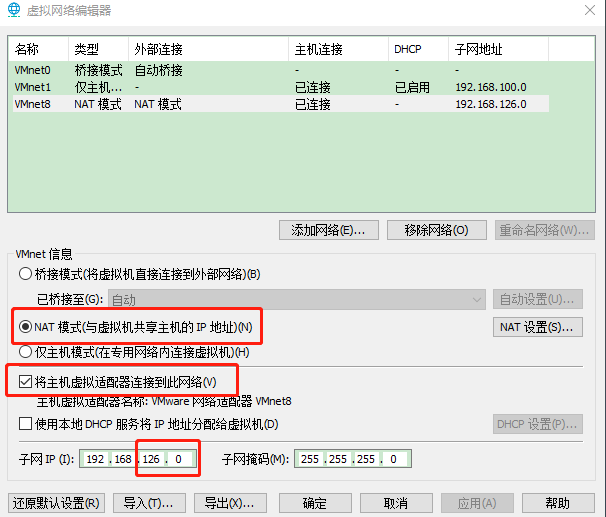
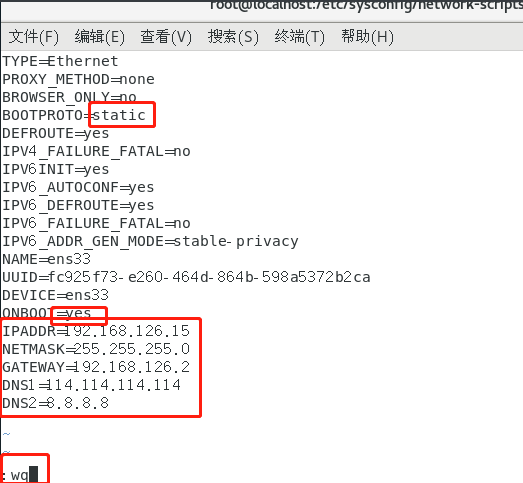
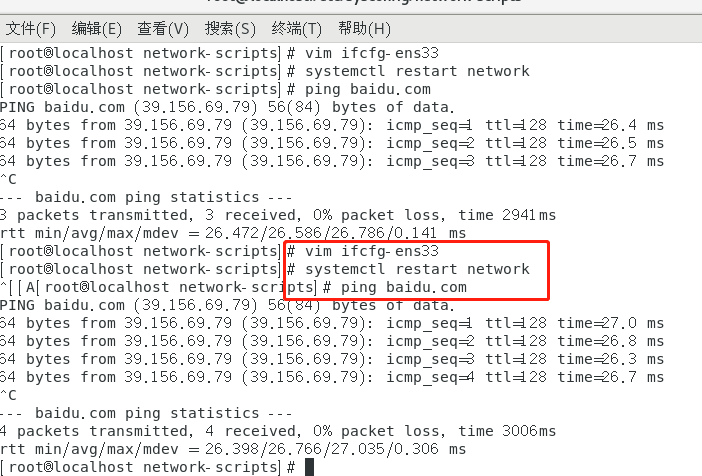
3.仅主机模式
相当于一个内网环境,一般在企业中与之相对的就是测试环境,可以保证安全性
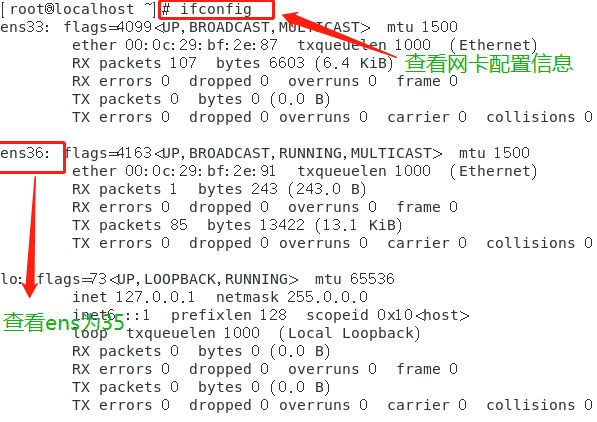
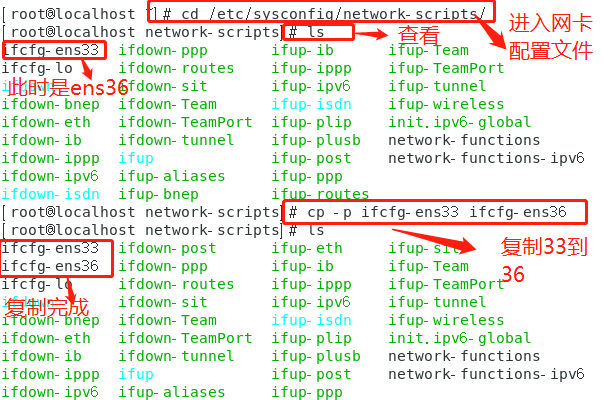
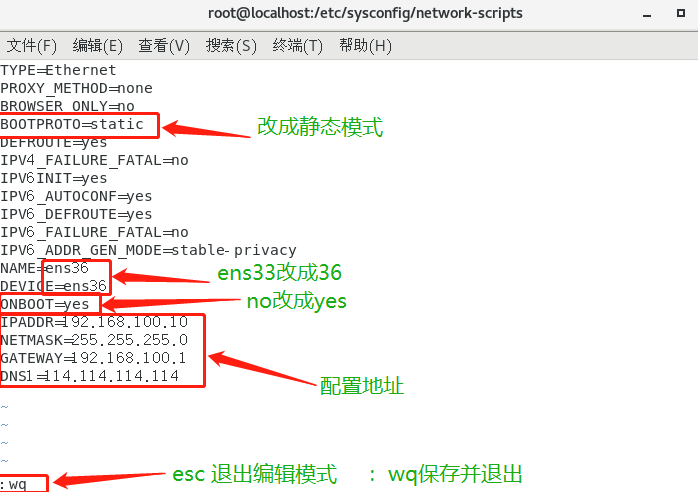
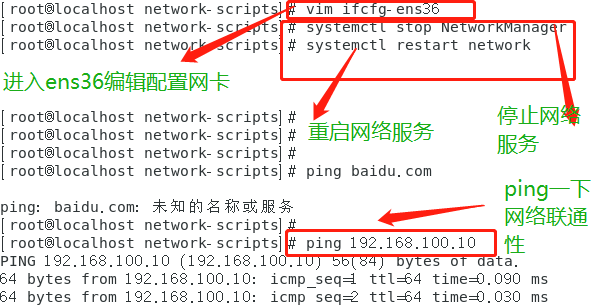
三、ping 命令三个参数的使用方法
ping -c 2 192.168.100.10 #指定ping的次数
ping -w 3 182.168.100.10 #指定ping的时间
ping -i 5 192.168.100.10 #间隔多少秒ping一次
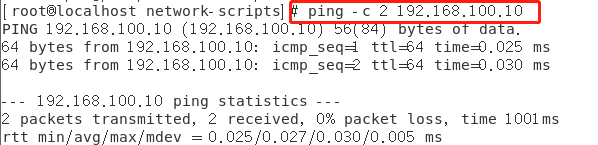
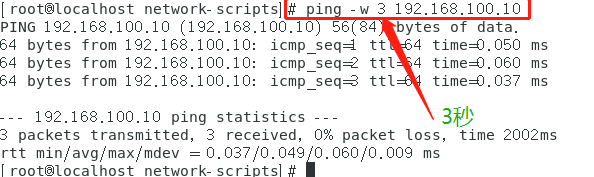
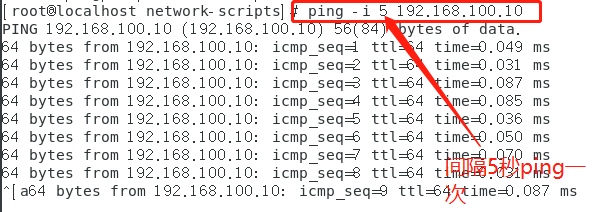
注意:重新设置 linux网络之后,需要执行命令 service network restart来进行网络重启
四、Linux 系统查看网卡配置
1.方法一:ifconfig 命令查看设置网卡
- ifconfig:查看所有活动网卡信息,能查看 IP 地址和子网掩码,但是不能查看网关和 DNS 地址,还可以临时设置某一网卡的 IP 地址和子网掩码
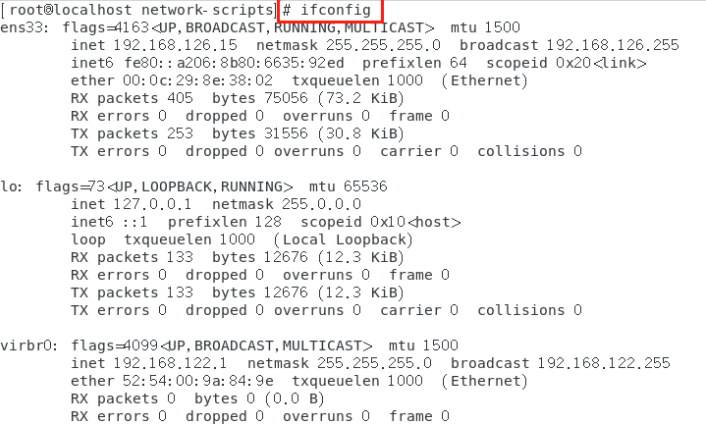
2.方法二:通过 Linux 网络配置文件查看网卡信息
进入 /etc/sysconfig/network-scripts/ 路径,可以看到不同网卡的文件信息
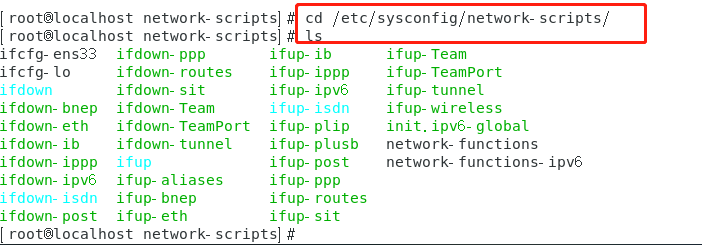
3.更多信息说明
| 配置 | 说明 |
|---|---|
| DEVICE=eth0 | 网卡设备名,eth0 表示第一张网卡 |
| BOOTPROTO=none | 是否自动获取IP(none、static、dhcp),当值为dhcp时,只需配置上述例子中的那几项就可以联网 |
| HWADDR=00:0C:29:11:30:39 | MAC地址 |
| NM_CONTROLLED=yes | 是否可以由Network Manager图形管理工具托管 |
| ONBOOT=yes | 是否随网络服务启动当前网卡生效 |
| UUID=5ab36190-a5df-4bf1-94d8-6c126afd05f1 | 唯一识别码 |
| TYPE=Ethernet | 网络类型,这里为以太网 |
| IPADDR=192.168.0.200 | IP地址 |
| NETMASK=255.255.255.0 | 子网掩码 |
| GATEWAY=192.168.0.1 | 网关 |
| DNS1=8.8.8.8 | DNS |
| IPV6INIT=no | IPv6是否启用,这里设置为不启用 |
说明:
- 自动获取 IP 的条件是:必须在局域网内存在 DHCP 服务器
- 相同 UUID 网络配置的计算机会导致互相不能上网
总结
学习Linux的好习惯
善于查看帮助文档
利用好Tab键
掌握好一些快捷键